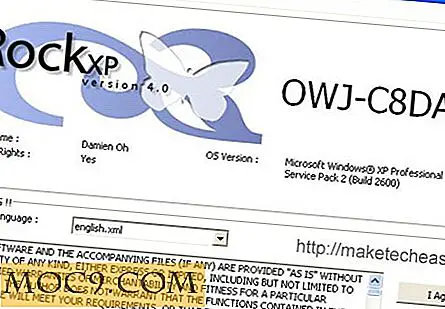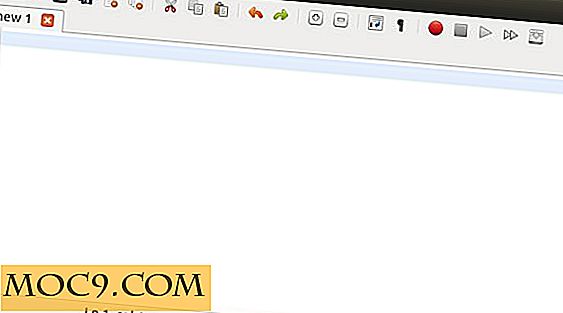Hoe Ubuntu Ibex op te starten en te installeren vanaf een USB-stick

Ubuntu heeft vorige week de Intrepid Ibex alpha 6 vrijgegeven voor openbare tests. Als u de nieuwe Ibex op uw systeem wilt installeren en testen, maar het iso-bestand niet op een cd wilt branden (ofwel omdat uw computer geen cd-rom heeft of u vindt het zonde om op een cd te branden die je zou dit slechts één keer kunnen gebruiken), hier is een handige manier om een opstartbaar USB-stick te maken, waar je het kunt gebruiken om Ubuntu Ibex op te starten en in je systeem te installeren.
De toepassing die hier wordt gebruikt, is UNetbootin. UNetbootin staat voor Universal Netboot Installer en het maakt de installatie mogelijk van verschillende Linux / BSD-distributies naar een partitie of USB-station, zonder de CD. Het is niet anders dan een standaardinstallatie en kan worden gebruikt om een dual-bootinstallatie te maken of het bestaande besturingssysteem volledig te vervangen.
Een opstartbare USB-stick maken met UNetbootin
Dingen die je nodig hebt:
- Ubuntu Ibex Alpha 6 iso-bestand
- UNetbootin (voor Linux)
- Een USB-stick met minimaal 1 GB vrije ruimte. (Maak een back-up van de inhoud van je USB-stick).
UNetbootin werkt alleen met een USB-stick van het FAT32-formaat. Controleren of uw thumbdrive FAT32 is: sluit uw thumb drive aan en typ het volgende in de terminal
sudo fdisk -l
. Uw thumb drive moet worden geformatteerd in FAT32-indeling.
Typ in uw terminal
sudo fdisk -l
Je ziet zoiets als dit:

Zorg ervoor dat de tekst onder het 'Systeem' FAT32 laat zien . Noteer ook uw apparaat-ID aan de linkerkant (bijv. / Dev / sdb1 )
Als uw USB-stick niet in FAT32-indeling is, moet u deze formatteren naar FAT32:
ontkoppel de thumb drive:
sudo umount / dev / sdX1 (Vervang de X door uw apparaat-ID)
Formatteer naar FAT32
sudo mkfs.vfat -F 32 -n ubuntu / dev / sdX1
Installeer UNetbootin
UNetbootin heeft p7zip-full en mtools nodig om te werken. Typ de volgende opdracht in uw terminal om de bestanden te installeren:
sudo apt-get install mtools p7zip-full
Open het UNetbootin-bestand dat u hebt gedownload door met de rechtermuisknop te klikken en Eigenschappen te selecteren. Ga naar het tabblad Toestemming . Vink het vakje "Sta uitvoer bestand als programma" aan. Klik op Sluiten .
Dubbelklik nu op het bestand om UNetBootin uit te voeren (u wordt gevraagd om uw wachtwoord in te voeren).

Selecteer Diskimage in het venster dat verschijnt en wijs het bestandspad naar de Ubuntu Ibex ISO-bestandslocatie die u hebt gedownload.
Zorg ervoor dat onder het type een USB-drive wordt weergegeven en dat de Drive hetzelfde is als de apparaat-ID die u zojuist hebt genoteerd.
Klik op OK en laat het uitvoeren.

Nadat het klaar is, zal het een venster tonen waarin je wordt gevraagd om je systeem opnieuw op te starten. Klik op Nu opnieuw opstarten .

Wanneer het systeem opnieuw wordt opgestart, drukt u op de sneltoets (de sneltoets is voor elke computer anders.) Op mijn laptop moet ik op Esc drukken om toegang te krijgen tot de "boot from USB drive" -modus) om op te starten vanaf uw USB-stick. UNetbootin neemt het dan over en start Ubuntu Ibex op vanaf je thumb drive.
Opmerking : deze methode werkt ook voor de meeste Linux-distributie.
Afbeelding tegoed: noeren